

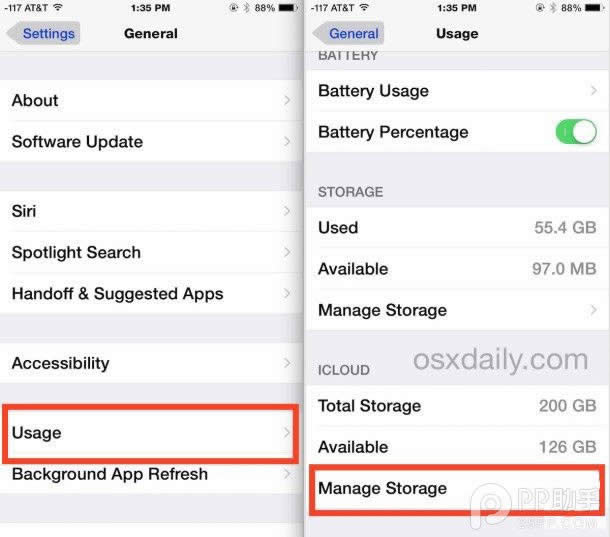
|
导读五步删除多余的iCloud备份2015-07-20 08:33把我给崩了 的分享 加MM小编微信好友:sanlian2018 合理利用iCloud存储空间的第一步,就是删除多余的iCloud...
五步删除多余的iCloud备份2015-07-20 08:33把我给崩了 的分享 加MM小编微信好友:sanlian2018 合理利用iCloud存储空间的第一步,就是删除多余的iCloud备份 。在iPhone存储空间不够用的时候,iCloud存储空间在很多时候方便了我们,但毕竟免费的空间有限,所以对待iCloud存储空间要像iPhone存储空间一样,要加以合理利用。 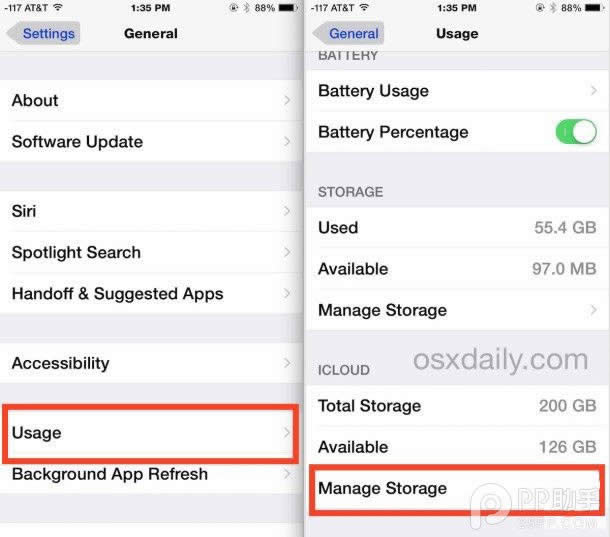 现在用户们已经更多地习惯于使用iCloud进行备份了,不过当用户拥有一部新iPhone或者iPad的时候,他们或许不希望从iCloud账户中进行恢复,又或者iCloud中存储了多个备份,而用户只需要从一个备份中进行恢复的话,其它的备份看起来就有点多余了,而且还会占据iCloud的空间,如果想删掉一些较旧的备份,又该如何操作呢? 本文将为你介绍如何从iOS中访问并删除较旧的iCloud备份,资深用户可略过。 1.打开iOS设备中的设置应用,进入“通用” 2.进入“用量”,找到iCloud下的“管理储存空间” 3.在“备份”下,你会看到储存在iCloud中的所有设备备份,包括每个备份的大小,点击你希望删除的备份 4.确认这就是你要进行永久删除的备份,点击“删除备份” 5.如果还想继续删除其它备份的话,重复上述操作 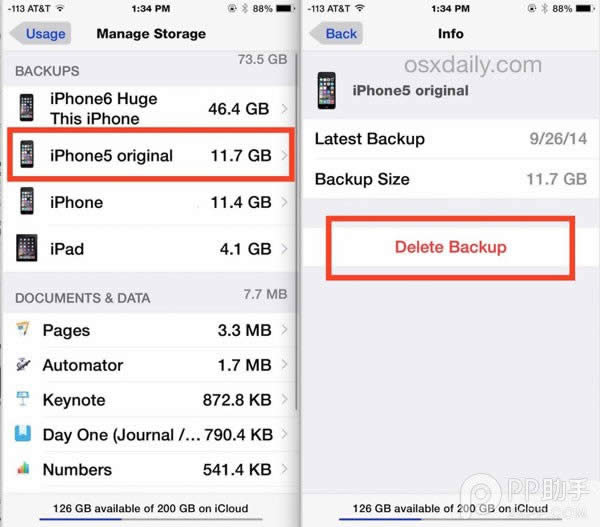 最后,合理利用存储空间是非常重要的,俗话说的好没包袱已申请嘛,但假如你删除了所有iCloud备份,让设备处于裸奔状态,是很不明智的,所以,在删除所有备份后,建议重新建立一个新的备份。 |
温馨提示:喜欢本站的话,请收藏一下本站!